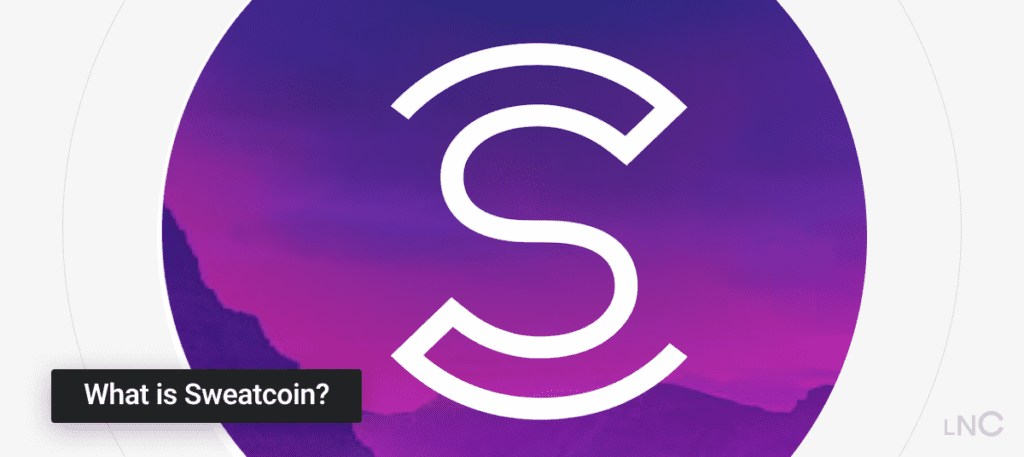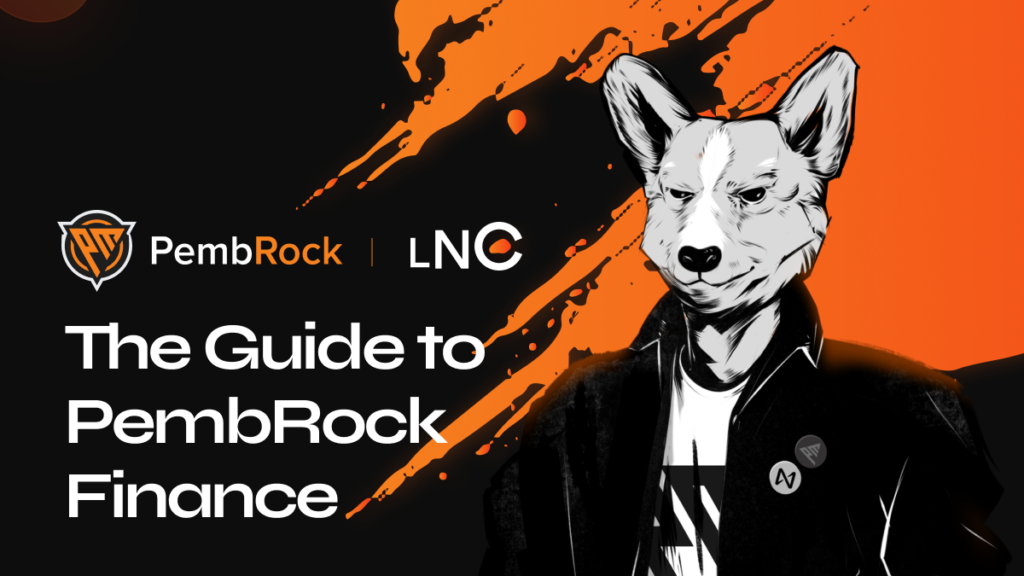Lorsque NEAR a lancé son réseau principal en 2020, il a également lancé un portefeuille construit et hébergé par l’équipe principale de Near Inc. (alors Pagoda) à https://wallet.near.org pour soutenir son modèle de compte unique. Aujourd’hui, un éventail de portefeuilles open source est disponible dans l’écosystème NEAR. Alors que NEAR poursuit sa campagne de décentralisation, il modifie considérablement son écosystème de portefeuille. Examinons de plus près les changements en question, leur impact et comment les utilisateurs peuvent s’y préparer.
💡 CONSEIL IMPORTANT
- Sauvegardez toujours votre phrase de récupération
- Essayez d’abord de migrer un compte “non essentiel” pour tester comment le processus fonctionne pour vous
Modifications Entrantes
La mission de NEAR a été de créer et de soutenir un écosystème Web3 dynamique. Au cours des prochains mois, Pagoda commencera à migrer le domaine de portefeuille NEAR d’origine d’un portefeuille de navigateur vers un hub de portefeuille. Cela permettra au domaine de devenir un point de référence pour tous les portefeuilles NEAR, permettant aux utilisateurs de découvrir, sélectionner et mettre en œuvre le portefeuille qui répond à leurs besoins et leur donnant une plus grande flexibilité lorsqu’ils naviguent dans l’espace Web3. Les détenteurs de portefeuilles sont encouragés à migrer leurs comptes vers de nouveaux portefeuilles d’écosystème, et l’équipe a également créé des tutoriels avec des instructions étape par étape pour simplifier le processus.
NEAR vise à créer un écosystème florissant composé de plusieurs portefeuilles. Pour ce faire, il est essentiel que les développeurs qui s’appuient sur le protocole disposent d’un point d’intégration unique. Le nouvel écosystème offrira aux utilisateurs plus de 30 options de portefeuilles, ce qui permettra aux utilisateurs d’autres écosystèmes d’interagir facilement avec la blockchain NEAR à l’aide d’un portefeuille qui leur est déjà familier. Cette stratégie permet de créer un écosystème florissant de portefeuilles sur NEAR, rendant le Web3 aussi facile à utiliser que le Web2.
Transfert de vos comptes depuis NEAR
Si vous utilisez actuellement https://wallet.near.org comme portefeuille principal, vous pouvez utiliser l’assistant de transfert de portefeuille pour effectuer la migration sans risquer de perdre vos fonds. L’assistant vous permettra également de choisir entre les portefeuilles basés sur un navigateur et ceux basés sur une extension, afin de vous garantir la même expérience que celle à laquelle vous êtes habitué, même après la migration.
NEAR Wallet continuera à fonctionner en tant que portefeuille de navigateur jusqu’au 31 octobre 2023. Les utilisateurs sont encouragés à transférer leurs comptes vers un nouveau fournisseur avant l’expiration de la date. Cela peut être fait manuellement en utilisant la phrase de récupération ou l’assistant de transfert pour migrer en toute sécurité les comptes vers leur portefeuille préféré. En outre, même si les utilisateurs n’ont pas transféré leurs comptes avant le 31 octobre 2023, le portefeuille de transfert sera toujours disponible, même après l’arrêt de la fonctionnalité du portefeuille.
Examinons les différentes méthodes disponibles pour permettre aux utilisateurs de transférer leurs comptes.
Utilisation de la Phrase De Récupération
L’ importation de la phrase de récupération est le moyen le plus courant pour les utilisateurs de transférer leurs comptes vers un nouveau portefeuille. Cependant, si vous souhaitez garantir la sécurité de vos comptes ou transférer plusieurs comptes, nous vous recommandons vivement d’utiliser l’assistant de transfert de portefeuille. Si vous décidez d’utiliser la phrase de récupération, vous devrez d’abord désactiver l’authentification à deux facteurs (2FA). Cela peut être fait dans les paramètres de votre compte sous l’onglet “Security & Recovery” sur le domaine actuel wallet.near.org – Désactiver l’authentification à deux facteurs dans tous les comptes avant de migrer vers un autre fournisseur de porte-monnaie.
La désactivation de l’authentification à deux facteurs est essentielle, car elle ne sera plus prise en charge, ce qui rendra votre compte inaccessible jusqu’à ce que l’authentification à deux facteurs soit désactivée. Toutefois, si vous utilisez l’assistant de transfert, celui-ci désactivera automatiquement l’authentification à deux facteurs, ainsi que la vérification par courriel et par téléphone.
Utilisation du Ledger
Si vous utilisez un Ledger pour sécuriser votre compte, vous avez la possibilité d’importer votre compte vers des portefeuilles compatibles avec le matériel, tels que le Sender Wallet ou le Nightly Wallet. Cependant, il est essentiel de se rappeler que les comptes sécurisés par un Ledger ne peuvent pas être transférés à l’aide de l’assistant de transfert. Tout comme lors de la migration à l’aide de l’option de phrase de récupération, vous devrez désactiver l’option 2FA. Vous pouvez le faire en accédant aux “Account Settings” (Paramètres du compte) sous l’onglet “Security & Recovery”. Désactivez le 2FA dans tous les comptes avant de migrer vers un autre fournisseur de portefeuilles.
Utilisation De L’Assistant De Transfert De Portefeuille (Fortement Recommandé)
L’assistant de transfert de portefeuille permet aux utilisateurs de transférer tous leurs comptes connectés de manière transparente et offre un contrôle de sécurité approfondie pour s’assurer que tous les comptes sont en sécurité. L’assistant fournit également
- Un guide étape par étape sur la suppression des anciennes clés d’accès ou mots de passe.
- Le transfert en masse des comptes connectés vers le portefeuille de votre choix.
- Rotation des clés.
L’assistant de transfert permet d’améliorer la sécurité de vos comptes connectés avant de les migrer vers un nouveau portefeuille. Pour ce faire, il effectue une rotation de vos clés, nettoie les anciennes clés et transfère vos comptes en toute sécurité. L’assistant est accessible à partir de la bannière située en haut de la page wallet.near.org.
Comment Fonctionne L’Assistant De Transfert De Portefeuille ?
Voyons maintenant comment fonctionne l’assistant de transfert de portefeuille.
Étape 1 : Sécurisation De Votre Compte
Nous vous recommandons de faire tourner vos clés et de générer une nouvelle phrase de récupération de 12 mots, de la même manière que vous mettriez à jour votre mot de passe. La sécurisation de votre compte implique les étapes suivantes.
- Créez une nouvelle phrase de récupération de 12 mots.
- Vérifiez la nouvelle phrase de récupération.
- Enregistrez la nouvelle phrase de récupération dans un endroit sûr ou écrivez-la sur une feuille de papier. En outre, vous devez également confirmer le compte récupéré et veiller à ne pas le confondre avec l’ancienne phrase de récupération.

Étape 2 : Nettoyer Les Clés
L’étape suivante consiste à nettoyer vos clés. Cette étape est essentielle, car NEAR souhaite réduire le nombre d’applications avec lesquelles les clés ont été partagées. Une fois cette étape exécutée, il se peut que vous soyez déconnecté de certaines applications. Le nettoyage de vos clés se fait en trois étapes.
- Passez en revue les clés suggérées que vous souhaitez supprimer.
- Saisissez la phrase de récupération pour confirmer la suppression.
- Supprimez toutes les clés obsolètes. Une fois l’opération terminée, il se peut que vous deviez vous reconnecter à certaines applications si leurs clés d’accès limité ont été supprimées.

Étape 3 : Transférer Les Comptes
Maintenant, utilisez le sélecteur de portefeuille et choisissez le portefeuille vers lequel vous souhaitez transférer vos comptes. Le transfert de vos comptes s’effectue selon les étapes suivantes.
- Sélectionnez le portefeuille vers lequel vous souhaitez transférer vos comptes.
- Sélectionnez ensuite les comptes que vous souhaitez transférer.
- Copiez un mot de passe temporaire et sécurisez le transfert de compte.
- Saisissez le mot de passe dans le portefeuille de destination.
- Terminez la configuration du portefeuille et le transfert des comptes en suivant les instructions qui l’accompagnent. Toutefois, cette étape peut varier d’un portefeuille à l’autre.
- Une fois que vous avez terminé toutes les étapes énumérées ci-dessus, confirmez que vous avez accès à tous vos comptes dans le nouveau portefeuille. Une fois cette confirmation obtenue, retournez sur wallet.near.org et terminez le processus de transfert.

Quel est le moyen le plus familier pour les utilisateurs de transférer leurs comptes ?
Étape 4 : Déconnexion De Near.org
La dernière étape consiste à vous déconnecter de votre portefeuille NEAR et à commencer à utiliser votre nouveau portefeuille.
- Une fois le transfert de compte terminé, retournez surwallet.near.org et cliquez sur “Complete.”
- Vérifiez que vous avez accès à tous vos comptes dans le nouveau portefeuille.
- Déconnectez-vous de tous les comptes situés sur near.org.
- Une fois le transfert terminé, vous êtes prêt à utiliser votre nouveau portefeuille et à gérer vos comptes.

Comment Migrer Vers HERE Wallet
Se connecter via web wallet est le moyen le plus simple d’exporter votre compte vers HERE.
Il suffit de 3 clics !
Portefeuilles Pris En Charge
L’assistant de transfert prend en charge un certain nombre de portefeuilles. Si vous souhaitez en savoir plus sur les portefeuilles pris en charge ou effectuer une comparaison, vous pouvez consulter cette Feuille Google. Parmi les portefeuilles pris en charge, citons MyNearWallet, HERE Wallet, Meteor Wallet, Welldone Wallet, et Nightly Wallet.
En guise de conclusion
Avec ces changements, NEAR entre dans une nouvelle ère et fait un pas important vers un écosystème véritablement décentralisé, contrôlé et dirigé par sa communauté. Ce nouvel écosystème contribuera à améliorer l’expérience de l’utilisateur, avec le hub de portefeuilles et le sélecteur de portefeuilles permettant aux utilisateurs de choisir le porte-monnaie qui correspond le mieux à leurs besoins, aidant NEAR à offrir aux utilisateurs toute la gamme d’utilisations et d’expériences du Web3.
Quels sont les portefeuilles pris en charge par l'assistant de transfert ?
Updated: août 23, 2023